oppo手机怎么录屏?长按电源键+音量下键就能录吗?
oppo型手机怎么录屏,对于很多用户来说,这是一个非常实用的功能需求,无论是想要记录游戏操作精彩瞬间、保存重要视频通话内容,还是制作教程演示,录屏功能都能派上用场,oppo手机作为市场上的热门品牌,其系统ColorOS不断更新迭代,录屏功能也日益丰富和完善,下面将详细介绍oppo手机录屏的具体操作方法、不同系统版本下的差异、高级功能的使用以及一些常见问题的解决方法,帮助用户全面掌握这一功能。
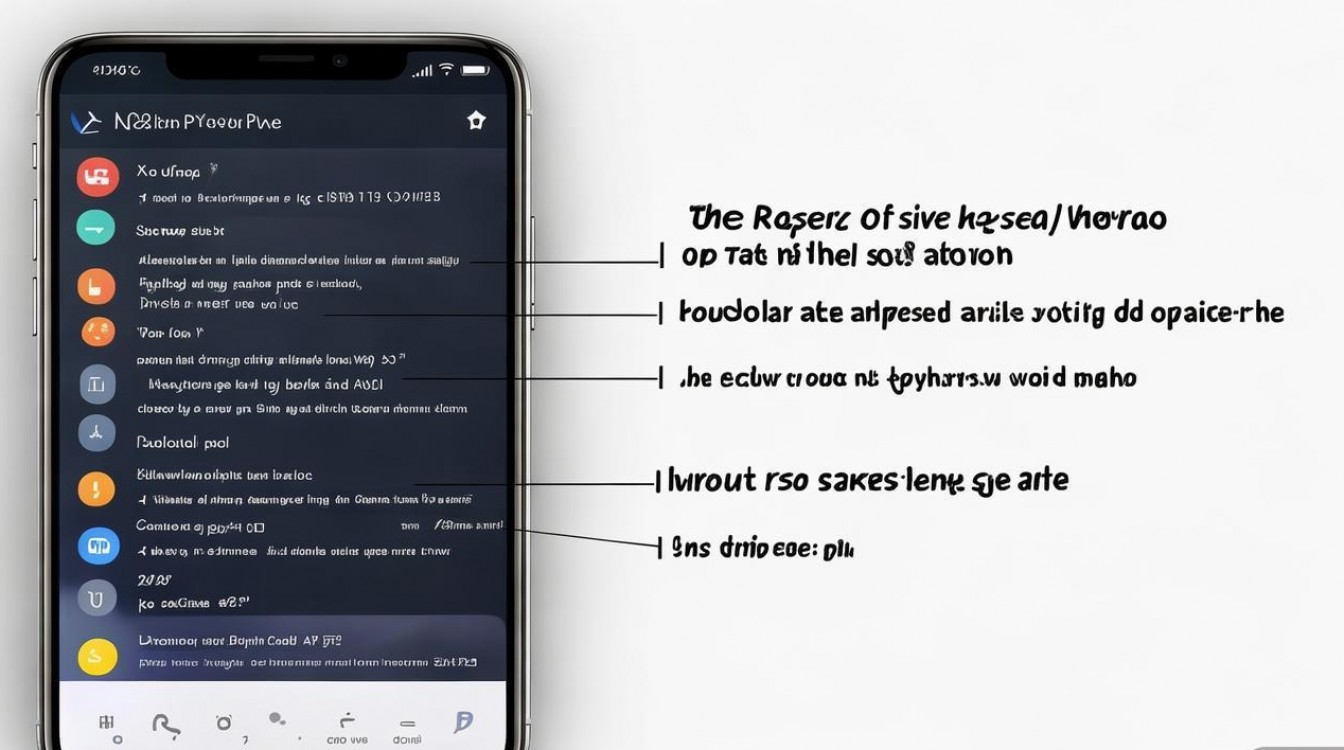
最基础的录屏方法是通过系统自带的快捷开关面板来实现,这种方法适用于大多数ColorOS版本,操作相对简单,我们需要从屏幕顶部向下滑动,打开手机的通知栏,然后再次向下滑动,即可调出快捷开关面板,在面板中,我们需要找到“屏幕录制”或“录屏”的图标,这个图标通常是一个圆形的红色按钮,周围可能有波浪线或摄像机的图案,如果第一次使用时在快捷面板中没有看到这个图标,可以通过点击面板右上角的编辑按钮(通常是一个铅笔或“+”号),在弹出的功能列表中找到“屏幕录制”,并将其添加到当前显示的快捷面板中,添加完成后,点击该图标,系统会弹出一个录屏控制界面,这里可以选择是否开启麦克风录音,即是否同时录制环境声音或麦克风声音,设置完成后,点击“开始”按钮,屏幕录制就会正式启动,此时手机屏幕顶部会出现一个红色的录制提示条,以及一个悬浮的控制按钮,方便用户随时暂停、停止或进行其他操作,如果需要结束录制,可以再次点击停止按钮,系统会自动将录制的视频保存到手机的“相册”中,通常在“Album”文件夹下的“Screen recordings”子文件夹里可以找到。
除了快捷面板,oppo手机还支持通过手势操作来快速启动录屏功能,这需要用户在手机设置中进行相关的开启操作,以较新的ColorOS 12及以上版本为例,用户可以进入“设置”应用,找到“快捷与辅助”或“手势与快捷方式”选项,在其中选择“快捷手势”或“三指下滑截屏”等相关设置,部分oppo机型支持通过三指同时在屏幕上向下滑动来快速启动录屏,这一操作非常便捷,特别适合需要快速捕捉屏幕内容的场景,不过需要注意的是,不同oppo机型和ColorOS版本之间,手势操作的具体设置路径和可能存在差异,如果用户不确定自己手机是否支持或如何设置,可以查阅手机自带的“帮助中心”应用,或者通过“设置”中的“搜索”功能,输入“录屏手势”等关键词来查找具体的设置方法。
oppo手机的录屏功能不仅仅是简单的屏幕画面捕捉,还提供了一些实用的附加功能,让录屏内容更加丰富和个性化,在录屏控制界面,除了选择是否开启麦克风外,还可以选择视频的分辨率和帧率,通常提供1080P、720P等分辨率选项,以及60fps、30fps等帧率选择,高分辨率和高帧率能够带来更清晰的画质和更流畅的动态效果,但也会占用更多的存储空间,部分ColorOS版本还支持在录屏时开启“画中画”功能,即在录屏的同时,可以打开前置摄像头,将自己的画面以小窗口的形式叠加在录屏内容上,非常适合制作游戏解说或教学视频,还有“标注”功能,在录屏过程中,可以使用悬浮的画笔工具在屏幕上进行涂鸦、画圈、添加文字等操作,用于突出重点或进行说明,这些高级功能的具体名称和位置可能会因系统版本不同而略有变化,但大体功能是相似的,用户可以在录屏控制界面或设置中探索和尝试。
在使用oppo手机录屏时,用户可能会遇到一些常见问题,有些用户反映录屏时没有声音,这通常是因为在录屏控制界面没有开启麦克风权限,或者手机的麦克风被其他应用占用,解决方法是确保在开始录屏前,在录屏设置中勾选“开启麦克风”选项,并检查手机是否静音或麦克风是否被其他应用锁定,另一个常见问题是录屏过程中手机卡顿,这可能与手机性能、存储空间或录屏设置过高有关,如果遇到卡顿,可以尝试降低录屏的分辨率或帧率,关闭一些后台运行的应用,以释放系统资源,确保手机有足够的存储空间也是保证录屏顺利进行的重要条件,因为录屏视频会持续占用存储空间,如果存储空间已满,录屏将无法保存。
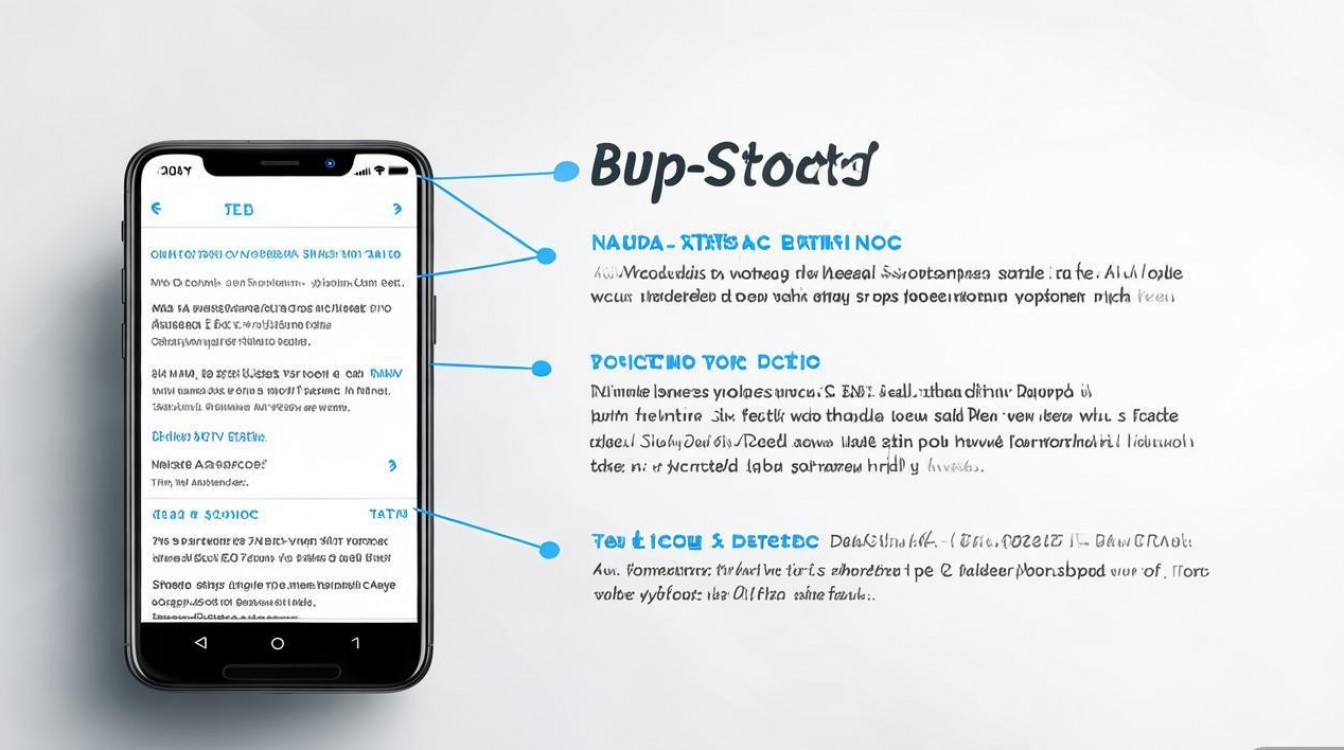
对于一些对录屏有更高需求的用户,oppo手机还支持通过第三方录屏应用来实现更多功能,一些第三方应用可能支持更灵活的录制区域选择、画中画模式的高级定制、视频剪辑功能等,在使用第三方录屏应用时,需要注意从官方应用商店或可信的渠道下载,以确保应用的安全性和稳定性,第三方应用可能需要获取更多的手机权限,用户在安装和使用时应仔细阅读权限说明,谨慎授权。
oppo手机的录屏功能通过系统自带的工具已经能够满足大部分用户的需求,其操作简单便捷,功能也日益完善,无论是通过快捷面板、手势操作,还是利用各种高级附加功能,用户都可以轻松录制出满意的屏幕内容,在使用过程中,如果遇到问题,可以结合上述方法进行排查和解决,或者通过oppo官方客服获取帮助,掌握录屏功能,能够为用户的日常生活和工作带来更多便利和乐趣。
相关问答FAQs:
问题1:oppo手机录屏时,如何只录制内部声音(如游戏音效、视频声音),而不录制麦克风的外部声音?
解答:目前ColorOS系统自带的录屏功能暂不支持单独录制内部声音(即系统音频),只能同时录制屏幕画面和麦克风的外部环境声音,或者仅录制屏幕画面而不录制任何声音,如果需要实现仅录制内部声音的功能,可能需要借助一些第三方录屏应用,这些应用通常会请求获取“系统音频”的录制权限,从而实现内部声音的捕捉,但需要注意的是,Android系统对第三方应用录制系统音频有一定限制,部分手机可能需要开启“允许应用录制音频”等开发者选项,且并非所有第三方应用都能完美支持此功能,用户在选择时应注意查看应用的权限要求和用户评价。
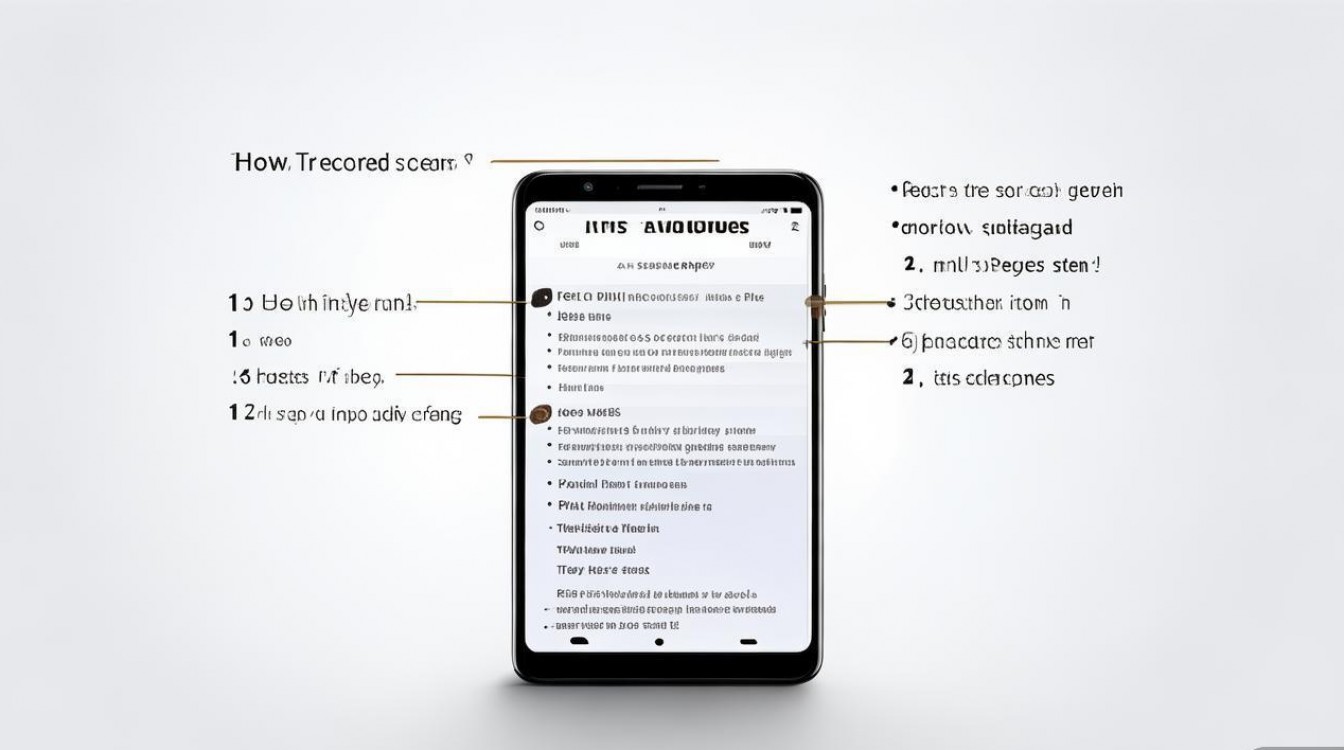
问题2:oppo手机录屏视频保存到哪里了?如何找到和管理这些录屏文件?
解答:oppo手机录制的屏幕视频文件通常会自动保存到手机的“相册”应用中,具体路径为:打开“相册”应用,在相册的文件夹列表中找到名为“Screen recordings”或“屏幕录制”的文件夹,里面就会存放所有录屏生成的视频文件,如果找不到该文件夹,也可以在“相册”的“所有照片”或“按日期”分类中浏览,录屏视频通常会按照录制日期排序显示,用户可以对录屏文件进行常规的相册管理操作,如重命名、移动、复制、删除或分享给其他应用,如果使用了云服务功能(如云服务相册同步),录屏文件也可能自动上传至云端,用户可以在云端相册中查看和下载。
版权声明:本文由环云手机汇 - 聚焦全球新机与行业动态!发布,如需转载请注明出处。












 冀ICP备2021017634号-5
冀ICP备2021017634号-5
 冀公网安备13062802000102号
冀公网安备13062802000102号